如何減少 Google Chrome 內存使用:6 個 Chrome 擴展
已發表: 2022-03-14使用 Google Chrome 進行網絡研究時,您是否面臨計算機性能問題? 本文為您提供瞭如何減少 chrome 內存使用的演練。
Statcounter 最近的一項調查顯示,谷歌 Chrome 瀏覽器在全球的市場份額高達 62.78%。 數十億互聯網用戶使用谷歌瀏覽器進行學習、工作、遊戲或娛樂。
由於目標受眾使用谷歌瀏覽器,而谷歌搜索引擎是互聯網上流行的搜索平台,企業也使用谷歌瀏覽器進行營銷策略。 因此,連鎖反應增加了谷歌瀏覽器的整體使用率。
但是,許多用戶報告說 Google Chrome 使用了過多的計算機內存 (RAM)。 如果您遇到同樣的問題並想減少 Chrome 內存使用量,那麼您來對地方了。
為什麼 Chrome 使用這麼多內存?
您需要了解為什麼 Google Chrome 會使用如此多的 RAM 或內存。 以下是最好的理由:
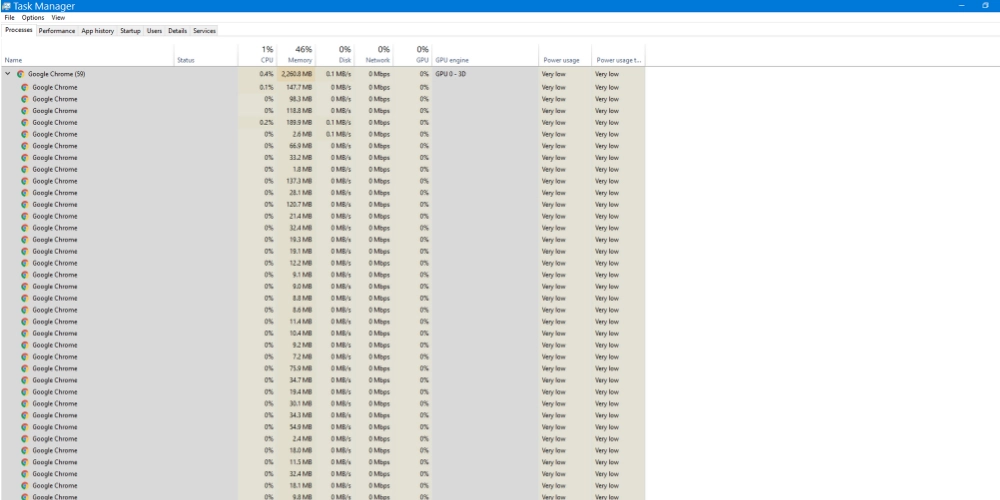
- 打開直播平台、雲軟件和社交媒體頁面,往往會佔用較大一部分 RAM。 因為他們通過您的計算資源處理您的網絡瀏覽器上的內容,以將內容交付給您。
- 谷歌瀏覽器將網頁內容拆分為不同的進程,這樣如果一個內容失敗,整個選項卡都不會停止響應。 在 Windows 或 macOS 計算機中創建多個進程會佔用專用 RAM 空間。 當選項卡數量增加時,每個進程的 RAM 消耗也會增加。
- Chrome 預渲染使您想要的網站加載速度更快,但會消耗大量 RAM。
- 直接與網頁內容交互的擴展程序,如廣告攔截器、YouTube 擴展程序、社交媒體擴展程序,在後台持續工作。 因此,您的計算機內存也會在後台佔用。
- 某些網站和擴展程序可能會佔用 RAM、CPU 和網絡來進行加密貨幣挖掘。
這些是迫使 Chrome 使用更多計算資源的一些可提及的原因。 不用擔心! 有一些方法可以減少 Chrome 內存使用量。 您可以混合使用手動方法或簡單地使用下面提到的 Chrome 擴展程序。
如何減少 Chrome 內存使用量(手動方法)
減少谷歌瀏覽器的內存使用涉及多個過程。 根據場景,您可以應用以下策略:
關閉不必要的標籤
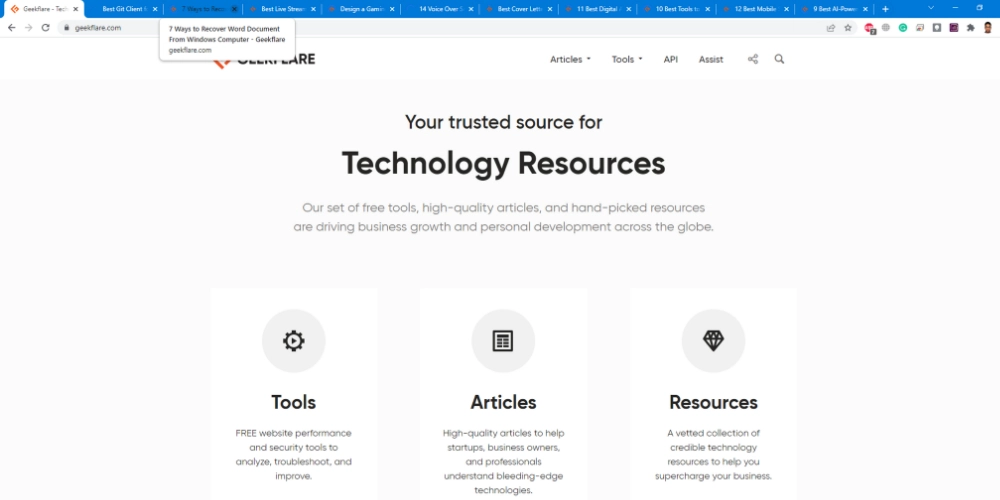
如果您不需要該選項卡進行正在進行的工作,您可以將其關閉以節省計算資源。 這樣做時,您絕對應該體驗到更好的 PC 性能。
激活硬件加速
計算機的硬件加速過程是利用圖形處理器 (GPU) 進行視頻流、圖形設計和遊戲流。 您可以在 Chrome 上啟用此功能以最大程度地減少 CPU 負載。 您可以嘗試以下步驟:
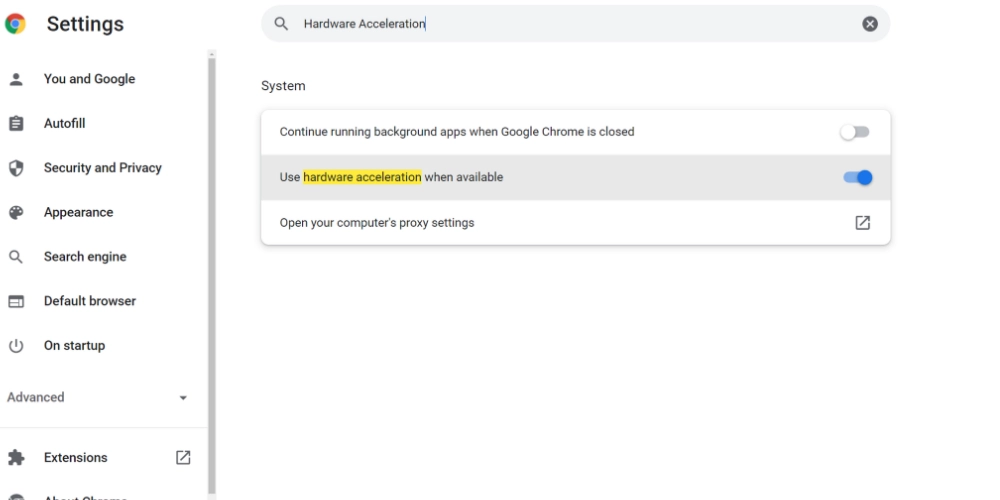
- 轉到谷歌瀏覽器設置。
- 在搜索欄中,輸入“硬件加速”。
- 選擇可用時使用硬件加速選項以啟用它。
- 重新啟動谷歌瀏覽器。
激活時,谷歌瀏覽器會將圖形密集型任務路由到計算機的 GPU。 這樣做會減少 RAM 的使用並增加視頻 RAM (VRAM) 的使用。 您的計算機的性能將逐漸提高。 完成後,繼續下一個方法。
刪除未使用和重複的擴展
為類似任務安裝 Chrome 擴展非常容易。 例如,您最終可能會安裝 Google Keep、Askify、Upword、Chrome Note 等。 相反,如果您的目標只是記筆記,請保留 Google Keep 並刪除其他人。
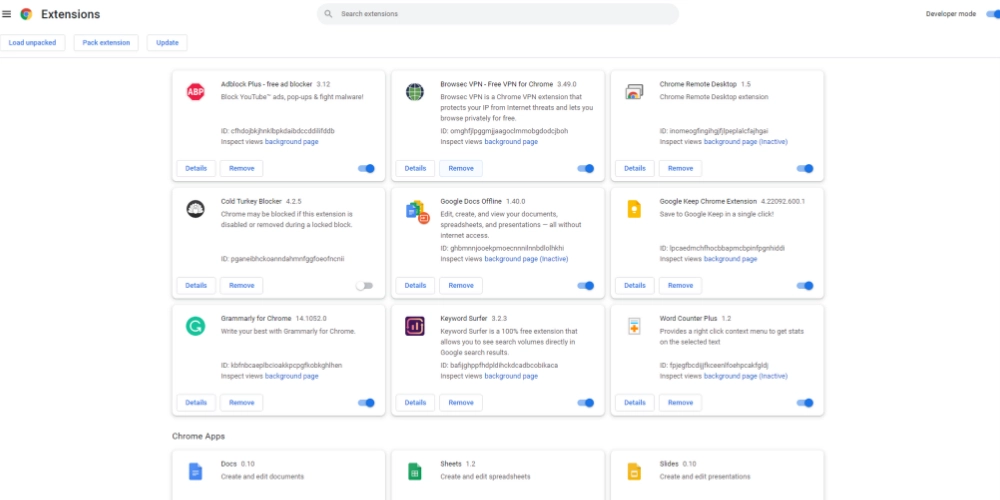
每當您打開 Chrome 時,所有擴展程序也會在後台加載。 未使用的擴展會消耗計算資源而沒有任何好處。
使用 Chrome 任務管理器
Chrome 任務管理器可幫助您查明哪些進程正在消耗異常高的 RAM。 您可以按照以下步驟訪問此選項並減少內存使用量:
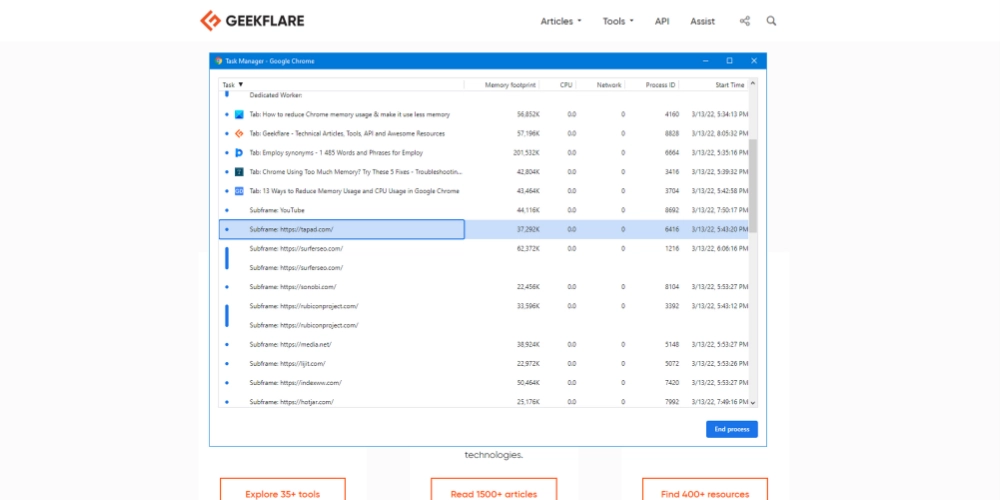
- 在 Chrome 選項卡上按Shift+Esc以打開 Chrome 任務管理器。
- 您將看到 Utility、Tab、Subframe、Rendere、Extensions 等進程。
- 在右側,您會發現內存佔用。 此數字表示 RAM 使用情況。
- 選擇任何任務,然後單擊結束進程將其關閉。
當在計算中遇到異常延遲時,您可能需要執行此步驟。
使用清理計算機
有害的應用程序和惡意軟件可以利用您的計算機資源進行未經授權的活動,例如比特幣挖掘。 使用 Google Chrome 的清理計算機功能從您的 PC 中刪除這些不需要的應用程序。 嘗試以下步驟以跟隨:
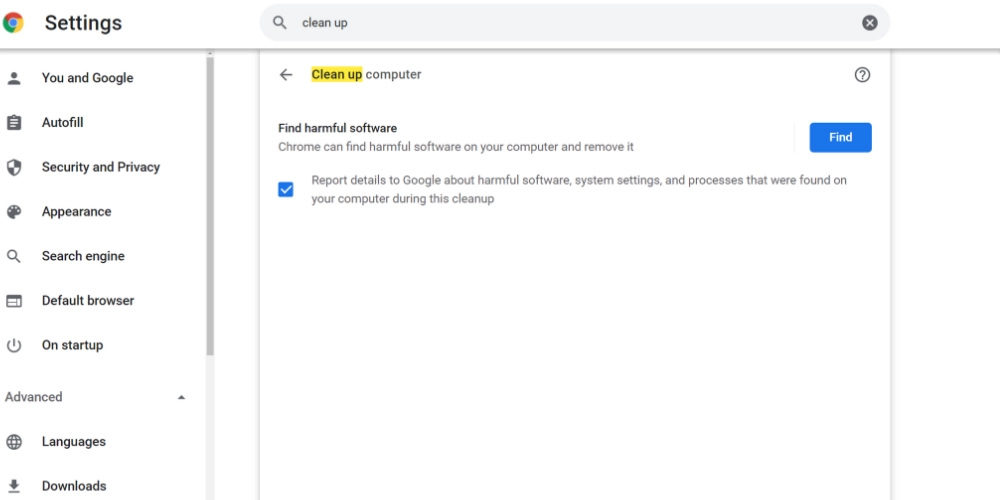
- 在地址欄中,輸入“chrome://settings/”。
- 在搜索欄中輸入“清理”。
- 現在單擊清理計算機。
- 單擊查找開始清理過程。
清理過程完成後,重新啟動 Google Chrome 以測試其性能。
重置 Chrome 設置
當您使用 Chrome 幾年而不進行任何全新安裝時,Google Chrome 會在其中記錄大量數據。 這些保存的數據還會使用系統 RAM 並降低您的 PC 速度。 要減少內存使用量,請嘗試以下步驟將 Chrome 恢復到新狀態:
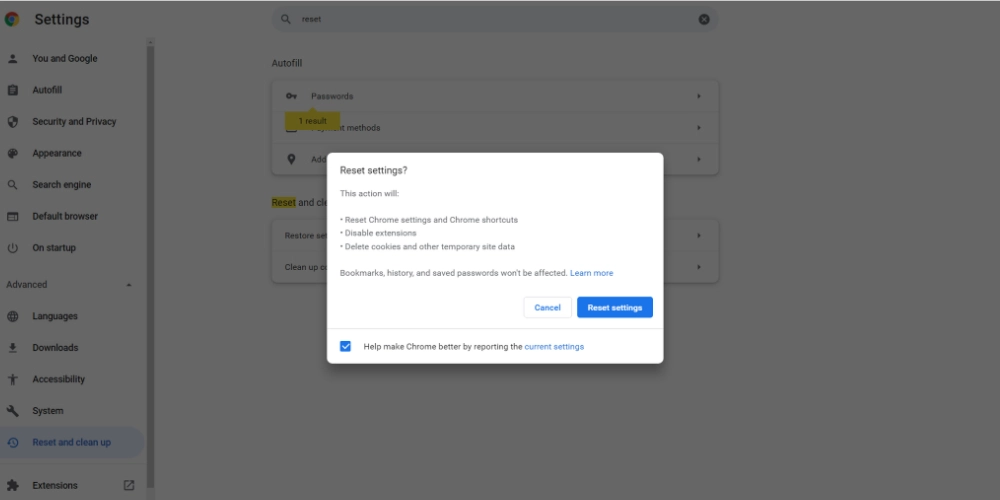
- 訪問谷歌瀏覽器的設置選項。
- 在搜索選項中,鍵入“重置”。
- 將顯示將設置恢復為其原始默認值選項。
- 單擊它,然後選擇重置設置。
重置選項會卸載 Chrome 的未使用設置並將其恢復為原始狀態。 但是,該過程不會影響已保存的密碼、書籤或瀏覽歷史記錄。
停止後台應用程序
當您使用瀏覽器時,Chrome 的後台應用程序很可能會消耗額外的 RAM。 您可以按照以下步驟停用此選項:
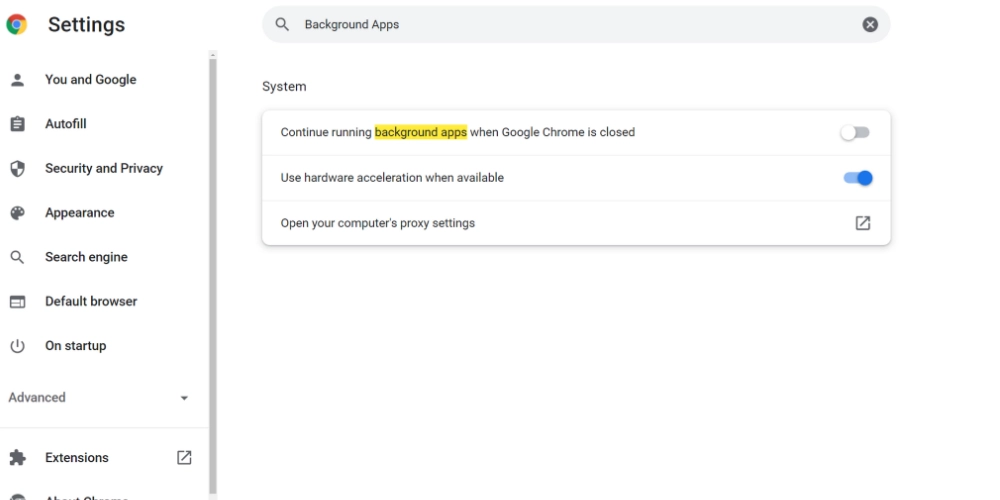
- 在 Chrome 的設置菜單中,在搜索欄中輸入“後台應用程序”。
- 您將找到繼續運行後台應用程序選項。
- 通過向左滑動單選按鈕來禁用它。
您將需要重新啟動 Web 瀏覽器以實施更改。

應用手動方法可能是一項耗時且乏味的任務。 與其自己進行維護,不如使用以下酷炫的 Google Chrome 擴展程序來減少 Chrome 內存使用量。
如何使用 Chrome 擴展程序減少 Chrome 內存使用量
在下面查找一些流行的 Google Chrome 擴展程序,它們可以幫助您最大限度地減少 Chrome 的內存使用量:
偉大的吊帶原件
Great Suspender Original 是一個 Chrome 擴展程序,可幫助您暫停未使用的標籤。 您可以在不關閉未使用的選項卡的情況下嘗試暫停選項卡。 因為如果您以後需要關閉的標籤頁,您將不得不經歷很長的瀏覽歷史。
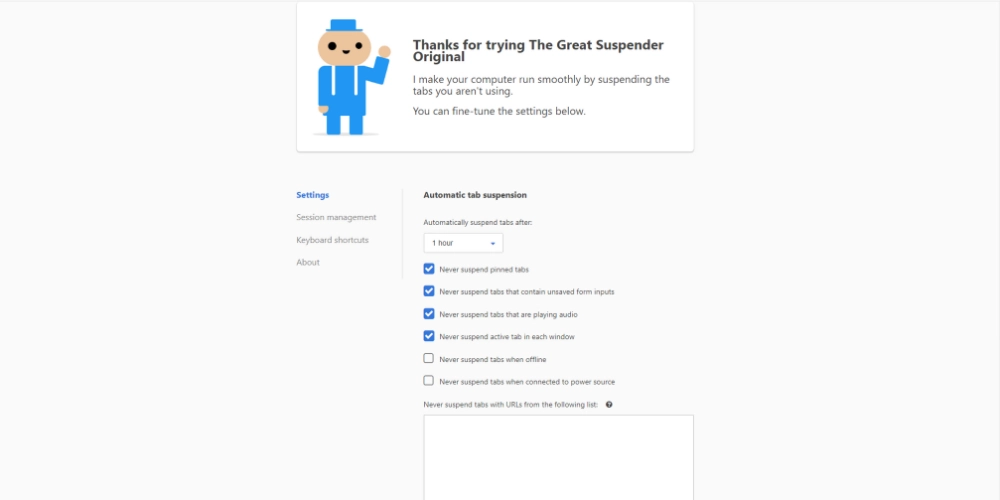
因此,對於廣泛的互聯網研究,使用標籤懸浮策略來減少 Chrome 內存使用是很方便的。 標籤暫停強制打開的網站進入睡眠模式。 在這種狀態下,網頁不能將您的系統內存用於廣告、視頻、數據更新、內容加載等後台任務。
此外,此擴展程序還可以讓您有效地管理許多打開的選項卡。 因此,您可以輕鬆找到研究工作所需的選項卡。 此擴展的一些很酷的功能是:
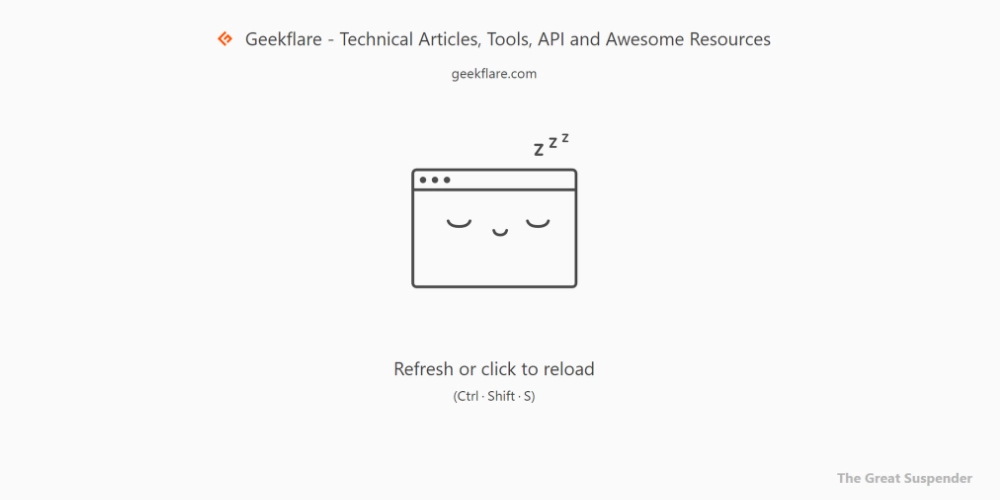
- 單擊即可暫停未使用的標籤或網站。
- 您還可以通過計劃自動執行選項卡暫停過程。
- 需要時恢復一個或多個暫停的選項卡。
- 製作標籤組以有效管理打開的 Chrome 頁面。
超過 200,000 名用戶使用此擴展程序來最大程度地減少 RAM 使用量。 該工具還提供英語以外的 22 種其他語言版本。
內存保護程序
Memory Saver 會自動執行丟棄您不使用的 Chrome 選項卡的任務。 丟棄選項卡會停止與其鏈接的後台進程。 因此,該網站不再使用您的系統資源,如網絡、RAM、CPU、電源等。
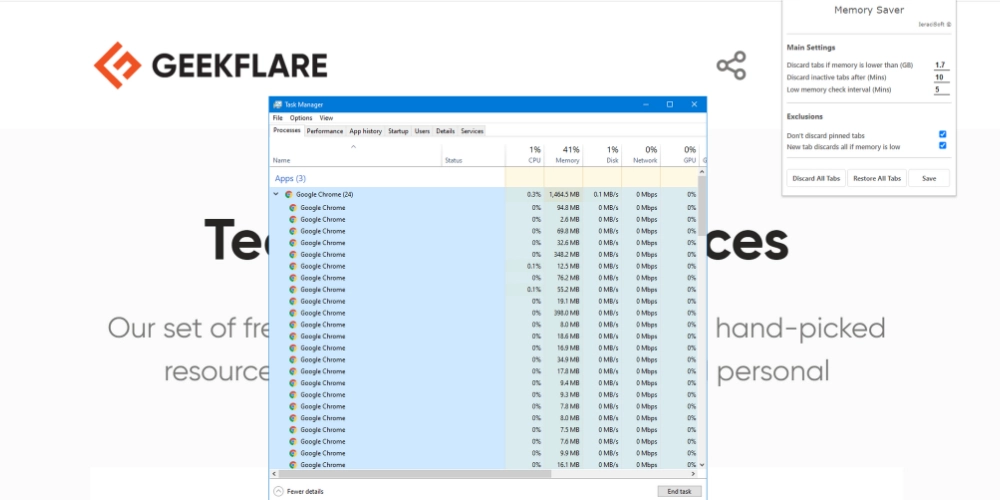
手動丟棄標籤是一個忙碌的過程。 因此,您可以安裝此 Chrome 擴展程序以減少 Chrome 內存使用量。 Memory Saver 擴展是一個輕量級工具,因此您不會通過安裝它來增加計算資源。
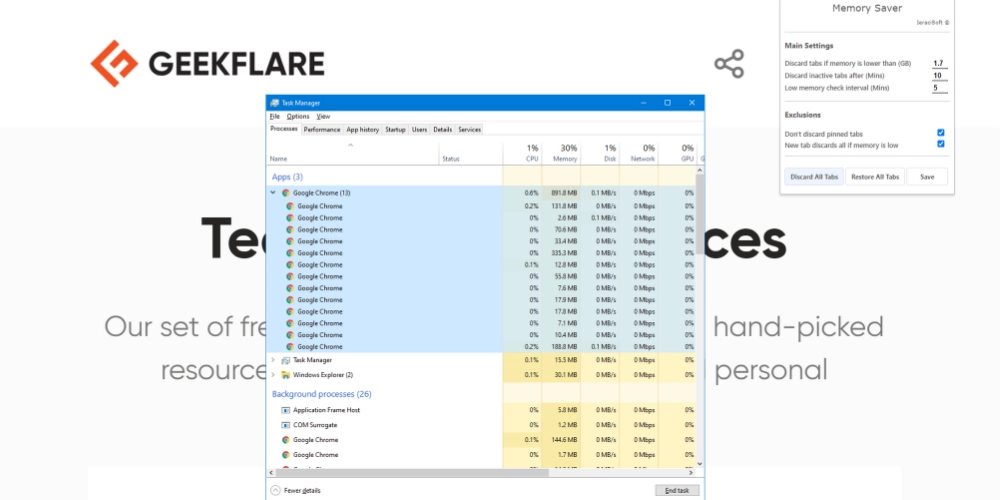
它的主要設置部分可讓您設置截止內存。 如果系統內存低於此數字,該工具將自動丟棄選項卡。 您可以手動設置該工具的低內存掃描間隔。 此外,您還可以通過設置時間範圍來安排何時丟棄非活動選項卡。
當您使用此工具的禁用選項卡功能時,您會看到 Google Chrome 的進程數幾乎減少了一半。
太多標籤
TooManyTabs for Chrome 是一款功能強大的 Chrome 標籤管理器,帶有內置的內存保護選項。 該工具可讓您鳥瞰 Chrome 瀏覽器中所有打開的標籤。 你可能會問,這對你有什麼幫助?
好吧,如果您在 Chrome 瀏覽器中打開 15 個以上的網站,您幾乎無法識別這些網站。 此外,您可能會忘記選項卡的順序。 更不用說,如果計算機沒有板載 8+ GB RAM,它可能會變得異常緩慢。
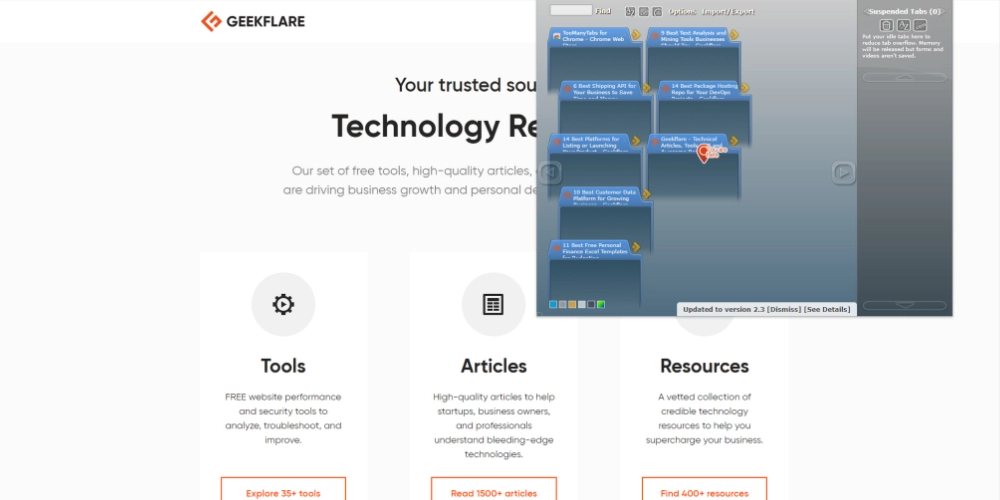
為了克服這些挑戰,您需要試用這個 Chrome 擴展程序。 它的左側窗口以列視圖顯示所有打開的選項卡。 此外,您可以輕鬆地按創建時間、名稱和網站域對它們進行排序。
您將在右側面板上找到暫停選項卡和關閉選項卡的信息。 單擊選項卡旁邊的箭頭以暫停它。 此外,如果您從其選項菜單中激活該工具,該工具可以向您顯示網站預覽。
一個標籤
OneTab 是另一個流行的選項卡管理擴展,它還可以節省 PC 內存。 該工具獲得 13,000 多名用戶的 4.5 分。 截至目前,已有 200 萬以上的 Google Chrome 用戶使用此擴展程序來減少 Chrome 內存使用量並清除打開的標籤頁的混亂情況。
在進行互聯網研究時,很容易被這麼多打開的標籤弄得筋疲力盡。 您可以將所有選項卡以列表形式放在 OneTab 中,而不是通過每個選項卡進行內容跟踪。
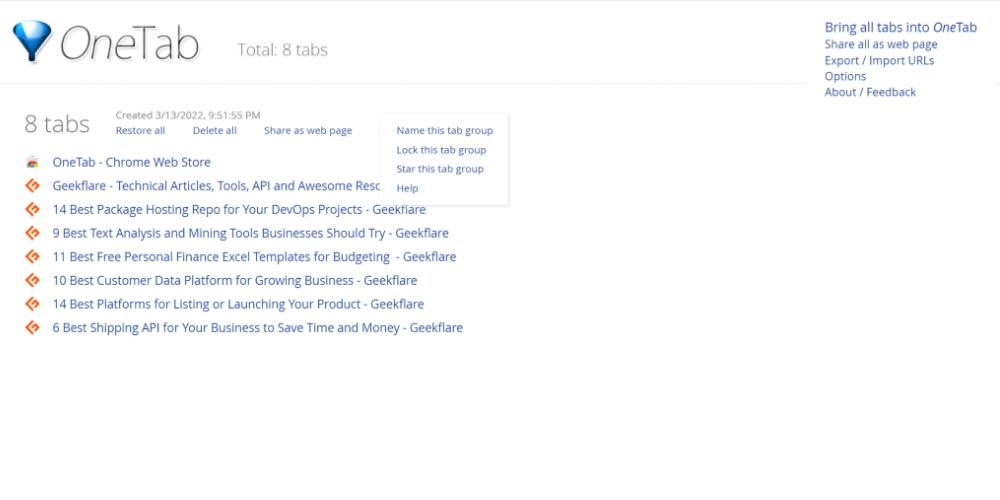
從列表中,很容易識別哪些標籤包含哪個網站,以便您輕鬆組織您的研究工作。 當您將打開的標籤頁發送到 OneTab 時,Google Chrome 還會終止消耗您計算機資源的後台進程。
該工具的另一個最佳功能是避免重複頁面。 因此,您可以通過拒絕多次打開相同的網站來節省更多 RAM 空間。
標籤貪睡
Tab Snooze 是一款值得提高生產力的 Chrome 擴展程序,可幫助您專注於網絡研究工作。 除了組織多個打開的選項卡外,它還有助於最大限度地減少打開選項卡的 RAM 消耗。
來自 4,457 名用戶的平均評分為 4.7。 此外,Chrome 網上應用店顯示超過 70,000 名用戶已嘗試或使用該應用程序來消除標籤混亂。 該擴展是輕量級的,不會消耗太多 CPU 或 RAM。
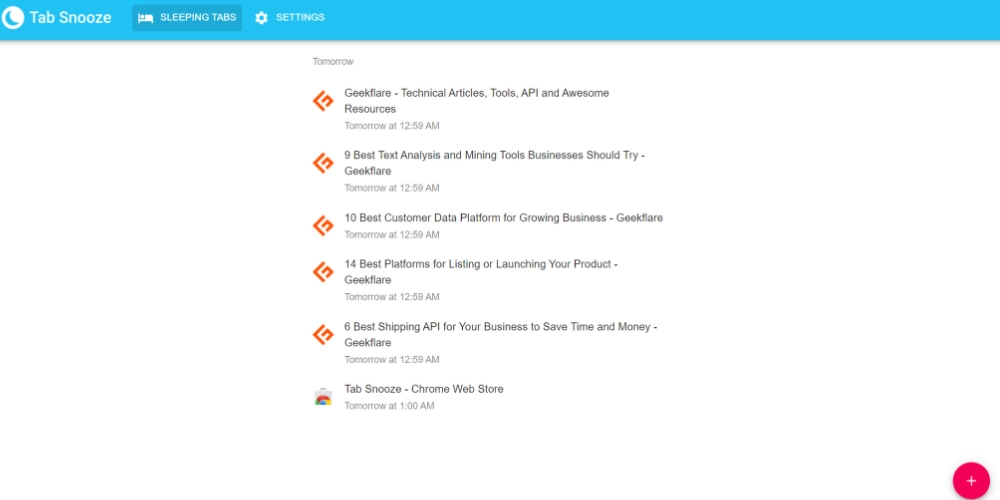
安裝擴展程序後,它將顯示為鐮刀形月亮圖標。 如果您單擊它,您將獲得諸如今天晚些時候、明天、下週末等打盹選項。 單擊任何選項以暫停打開的選項卡。
您可以通過單擊擴展程序左下角顯示的數字來訪問已延後的選項卡列表。
TabMemFree
TabMemFree 為 Google Chrome 內存佔用提供了全自動解決方案。 該擴展有助於通過卸載過程通過未使用的選項卡最小化系統資源利用率。
該過程不會影響選項卡在 Chrome 瀏覽器上的位置、名稱、標題或圖標。 它被暫停,因此網站的嵌入式腳本不使用 CPU、RAM 或網絡。
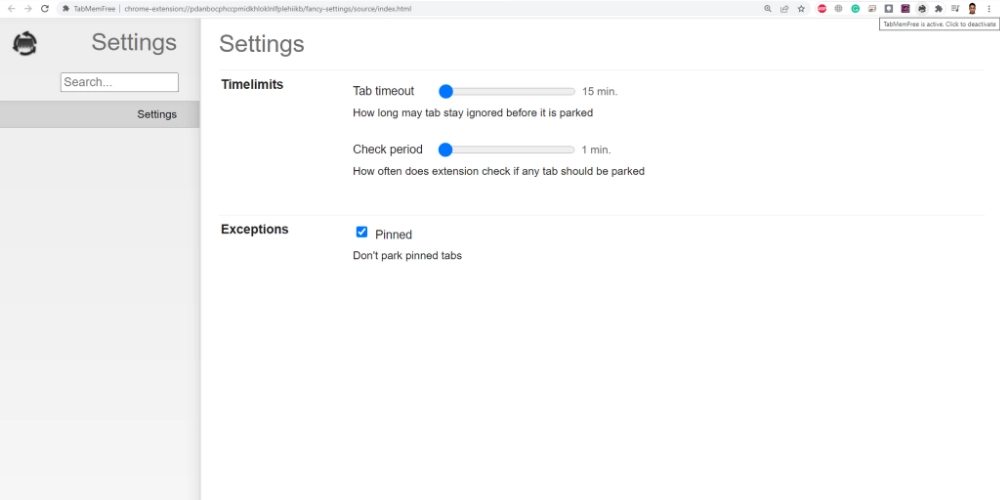
該擴展程序適用於您打開的所有 Chrome 窗口。 此外,您可以通過單擊禁用或啟用擴展程序。 管理擴展很容易,因為您只需要指定 Tab Timeout 和 Check Period 時間。
根據檢查時間,擴展程序會掃描 15 分鐘或更長時間未使用的選項卡。 然後,該工具將卸載未使用的選項卡以節省計算資源。
結束語
使用過多內存或 RAM 的計算機應用程序一直是用戶的大問題。 尤其是當您不使用遊戲或高性能工作站時,這個問題就會變得令人頭疼。
很明顯,谷歌瀏覽器使用了大量的內存。 在普通或低配置的計算機中,這是一個大問題。 但是,您必須了解瀏覽器正在消耗大量計算資源來提供其他瀏覽器可能無法提供的便捷使用。
因此,您可以應用前面提到的任何步驟來減少 Chrome 內存使用量。
